怎么用cmd创建文件夹?|cmd创建文件夹命令
来源:PE吧 作者:Bill 发布于:2019-03-21 14:16:00 浏览:3152
普通用户都习惯使用右键,新建文件夹,或删除文件夹,但是,如果喜欢使用命令行来操作的电脑用户,那么这篇文章的方法一定很适合你们学习,这篇文章是PE吧给大家带来的用cmd创建/删除文件夹的方法。
方法/步骤:
1、按 Win + R 组合键,打开运行,并输入:cmd,按确定或回车,打开命令提示符窗口;
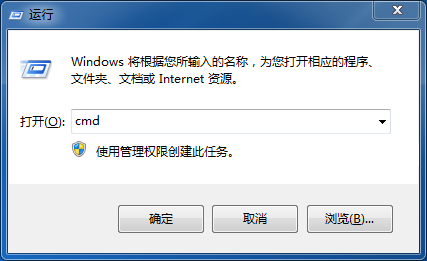
2、在命令提示符窗口中,输入:md e:wenjian.. 命令,意思是,在E盘创建一个名为文件的文件夹,记住文件后面还有两个点,别忘记加上,回车后,就能在E盘看见已经创建的文件夹;
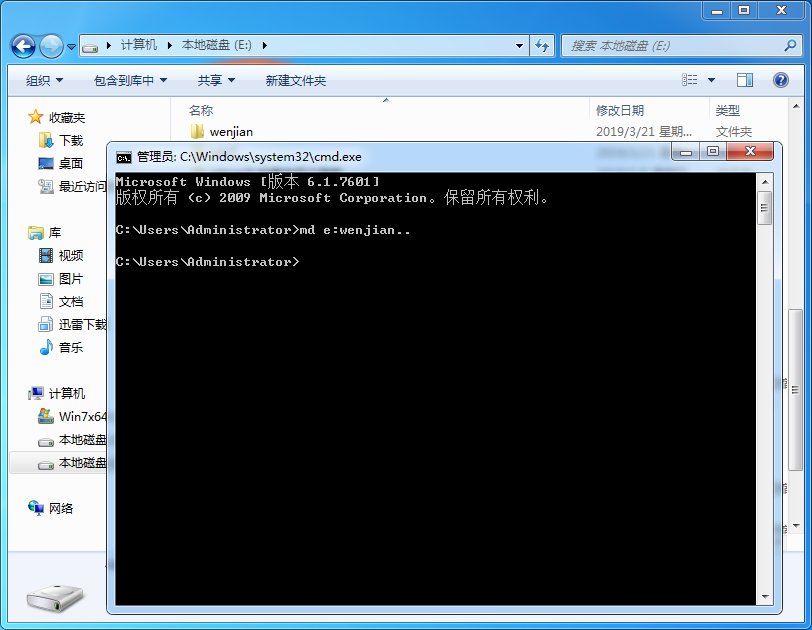
3、在命令提示符窗口中,输入:rd e:wenjian.. 命令,意思是,在E盘删除一个名为文件的文件夹,记住文件后面还有两个点,别忘记加上,回车后,就能在E盘看剧已经创建的文件夹;
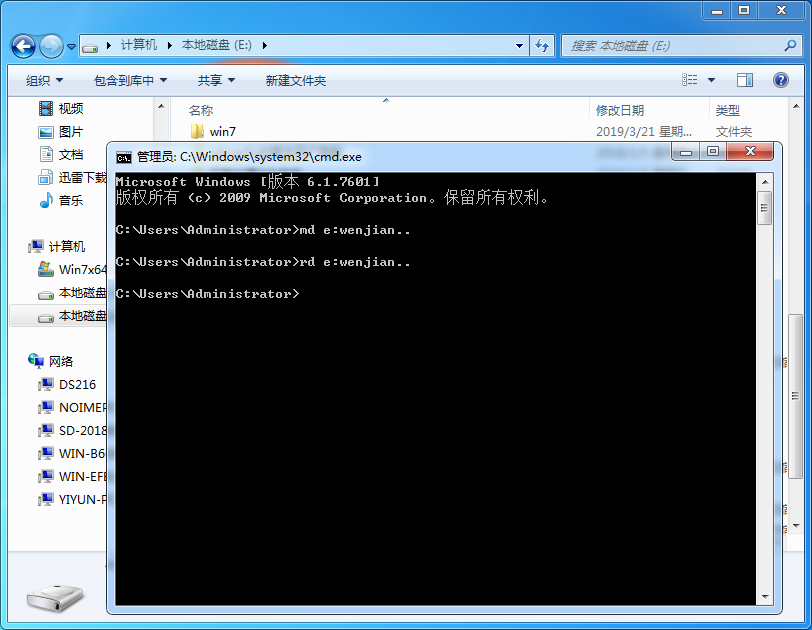
以上就是怎么用cmd创建文件夹的方法,大家也可以学习一下这篇文章的方法,掌握多一项技巧。要想了解更多windows资讯,请继续关注PE吧。



